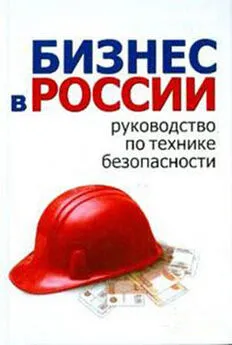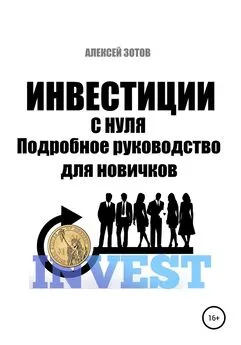Алексей Гладкий - Как быстро восстановить потерянные компьютерные данные. Подробное руководство по спасению информации
- Название:Как быстро восстановить потерянные компьютерные данные. Подробное руководство по спасению информации
- Автор:
- Жанр:
- Издательство:неизвестно
- Год:неизвестен
- ISBN:нет данных
- Рейтинг:
- Избранное:Добавить в избранное
-
Отзывы:
-
Ваша оценка:
Алексей Гладкий - Как быстро восстановить потерянные компьютерные данные. Подробное руководство по спасению информации краткое содержание
Современный человек уже не может представить свою жизнь без компьютера. С каждым днем растет количество информации, которую мы доверяем своему электронному другу.
Однако не стоит забывать, что никто не может стопроцентно гарантировать сохранность имеющихся в компьютере данных. Причин, по которым они могут быть утеряны или испорчены, существует великое множество: беспечность и ошибочные действия пользователей, аппаратные сбои, внезапное отключение электричества, деятельность вредоносных программ, нестабильная работа операционной системы, и т. д.
После утраты данных многие впадают в отчаяние, полагая, что восстановить их нереально. Однако это далеко не так, более того – как показывает практика, в большинстве случаев восстановить потерянную информацию можно. Самое главное – не паниковать: одной из наиболее распространенных ошибок является то, что пользователи, обнаружив потерю или порчу данных, начинают совершать массу необдуманных действий, лишь усугубляя тем самым и без того непростую ситуацию.
Как быстро восстановить потерянные компьютерные данные. Подробное руководство по спасению информации - читать онлайн бесплатно ознакомительный отрывок
Интервал:
Закладка:
Следует отметить еще и то, что электропроводка в подавляющем большинстве домов (опять же, речь идет о территории СНГ), безнадежно устарела и морально, и физически (в частности, заземление имеется только в новых домах; в зданиях же «советской постройки» такой «роскоши» не предусмотрено).
Кроме этого, можно отметить еще одну неприятную особенность, которая также проявляется в основном в домах советской постройки. Электрические сети, проложенные в таких домах, не рассчитаны на современную нагрузку – ведь в то время у людей не было такого количества бытовой техники, как сейчас. Если раньше в стандартном доме было, может, три-пять стиральных машин на подъезд, то сейчас они есть почти в каждой квартире; раньше нормой считался один телевизор в квартире, а сейчас многие имеют по два (а то и три) телевизора. Плюс к этому, многие сегодня имеют различного рода электрочайники-обогреватели-микроволновки и т. д. Это какая же нагрузка ложится на сеть, проложенную в 60-х – 80-х годах! Поэтому многим известна примерно такая ситуация – сосед включил электрочайник (или обогреватель), и по всему «стояку» в подъезде отключился свет.
Разумеется, подобные «электрические» приключения не могут проходить бесследно для персонального компьютера, а в некоторых случаях они просто губительны. И если в результате проблем с электропитанием оказалась утеряна только информация, введенная в последнем сеансе работы – это можно считать удачей. Гораздо более неприятно, когда следствием перепадов напряжения или иных «катаклизмов» является выход из строя оборудования (материнской платы, жесткого диска, блока питания и др.). Это чревато не только финансовыми затратами на ремонт компьютера, но и полной потерей хранящейся в нем информации (что в большинстве случаев даже более ощутимо).
Каким же образом можно защититься от проблем, вызываемых нестабильным либо некачественным электропитанием?
В первую очередь отметим, что ни в коем случае нельзя включать компьютер (а также – монитор) в обычную электрическую розетку – это верный способ быстро вывести его из строя. Как минимум, необходимо использовать сетевой фильтр – иногда он продается в комплекте с компьютером, но чаще его приходится приобретать отдельно. Сетевой фильтр внешне представляет собой обычный «тройник»-удлинитель (только гнезд в нем не три, а четыре или пять), снабженный тумблером-выключателем. Однако такой фильтр способен защитить компьютер только от несущественных перепадов напряжения, и совершенно бесполезен при внезапном отключении электроэнергии.
Для более надежной защиты компьютера от сбоев с электропитанием рекомендуется использовать специальный прибор – источник бесперебойного питания. Его характерной особенностью является то, что компьютер питается именно от него, а не непосредственно из сети. Иначе говоря, источник бесперебойного питания – это своеобразный буфер между электрической сетью и компьютером. В его состав, помимо прочего, входит аккумуляторная батарея (перед первым использованием ее нужно заряжать примерно 4–6 часов; подробно об этом рассказывается в руководстве пользователя), средний срок службы которой – от трех до пяти лет. Эта батарея позволяет корректно завершить работу компьютера и спокойно выключить его даже после внезапного отключения электроэнергии.
Кроме этого, источник бесперебойного питания «сглаживает» любые перепады напряжения в сети, защищая тем самым персональный компьютер от связанных с этим поломок. Следует отметить, что многие ИБП защищают также и модем – от перепадов напряжения в телефонной сети. Для этого в таких ИБП предусмотрены специальные гнезда для подключения провода модемной связи. В данном случае ИБП выступает как «буфер» между модемом и телефонной линией.
В настоящее время на рынке представлено множество различных источников бесперебойного питания – как отечественного производства, так и импортных. При выборе следует руководствоваться в первую очередь его техническими характеристиками, а именно – подходит ли он к конкретному компьютеру. Не рекомендуется приобретать источник бесперебойного питания с рук либо на рынке.
1.3. Уязвимость программной части компьютера
Несмотря на то, что аппаратные сбои способны принести пользователю немало проблем, большинство уязвимых мест компьютера содержится все же в его программной части. Их возникновение обусловлено целым рядом факторов: неквалифицированные либо ошибочные действия пользователя, конфликтные ситуации, возникающие между разными приложениями либо приложением и операционной системой, нестабильная работа операционной системы, программные ошибки (от которых не застраховано ни одно приложение), действия вредоносных программ (вирусов, троянов и т. п.) и др.
Какие же программные места компьютера наиболее уязвимы?
Если говорить об операционной системе Windows, то в первую очередь следует отметить системный реестр. В немалой степени его уязвимость обусловлена тем, что многие пользователи в стремлении оптимизировать работу системы, настроить ее под себя, ускорить быстродействие, «догнать и перегнать» и т. п. проводят с ним всевозможные эксперименты, что в конечном итоге нередко приводит к прямо противоположному результату.
Кроме этого, в системном реестре регистрируются многие устанавливаемые на компьютер приложения. Поэтому при удалении программ с компьютера следует не просто удалить соответствующую папку из каталога Program Files(или другого места, где установлено приложение), а воспользоваться специально предназначенной функциональностью, вызов которой осуществляется с помощью команды Пуск → Панель управления → Установка и удаление программ. Хотя даже в этом случае не все программы полностью удаляют следы своего пребывания на компьютере. Со временем подобные «хвосты» накапливаются в реестре, что никак не способствует стабильной работе системы. Чтобы избежать подобных неприятностей, рекомендуется периодически проводить чистку системного реестра. Разумеется, это делается не вручную, а с помощью специально разработанных программ и утилит, которых в настоящее время имеется великое множество. Они могут быть платными, условно-платными и бесплатными, большинство из них можно скачать в Интернете.
Как правило, нестабильная работа операционной системы обычно проявляется после продолжительного ее использования. При этом в работе системы могут возникать различного рода сбои, существенно уменьшается ее быстродействие, а место, занимаемое системной папкой на жестком диске, может быть значительно больше обычного; в конечном итоге в какой-то момент система может вообще не загрузиться.
Читать дальшеИнтервал:
Закладка: